华硕A556U笔记本怎么安装win10系统 |
您所在的位置:网站首页 › 华硕a556u可以装win7系统吗 › 华硕A556U笔记本怎么安装win10系统 |
华硕A556U笔记本怎么安装win10系统
|
华硕A556U笔记本怎么安装win10系统
2018-04-05 13:15 华硕A556U采用了15.6英寸1366×768分辨率显示屏,并且采用了普通的TN面板,整体的视觉体验中规中矩。外壳部分的表面采用了钢琴烤漆工艺,面板表面则采用了拉丝工艺打磨,因此机器在确保整体质感的同时,又具备了一定的时尚性。那华硕A556U要怎么安装win10系统呢?下面就让我们一起来看看华硕A556U安装win10系统的操作方法。 
准备工作: 1、下载u盘启动盘制作工具; 2、将u盘制作成u盘启动盘; 3、下载原版win10系统镜像并存入u盘启动盘; 华硕A556U笔记本使用u盘安装win10系统操作教程: 1、将u盘启动盘插入usb接口,重启电脑进入u深度菜单界面,然后按方向键“↓”选择“【02】u深度 WIN8 PE标准版(新机器)”,回车键进入,如图所示: 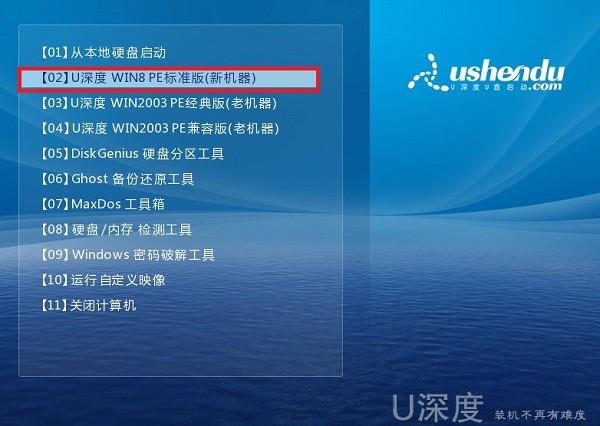
2、进入u深度pe界面后,会自动弹出“u深度PE装机工具”,我们在下拉菜单中选择ghost win10系统安装包,接着选择系统盘,点击“确定”,如图所示: 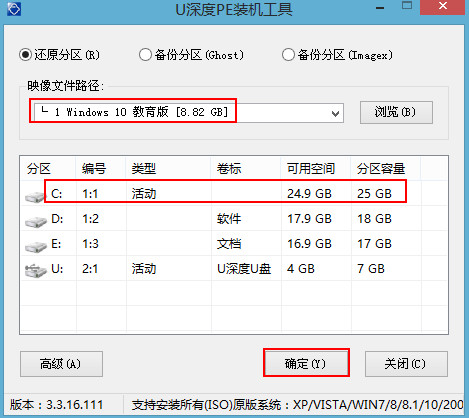
3、之后,我们只需等待系统释放完成,如图所示: 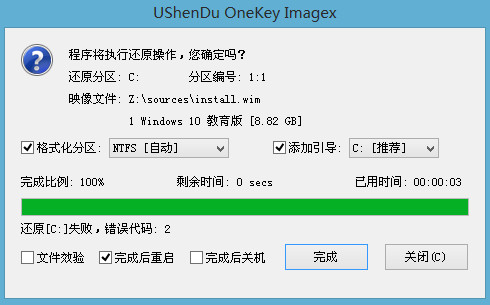
4、等系统释放完成后,重启电脑,等待系统设置完成我们就可以使用win10系统了,如图所示: 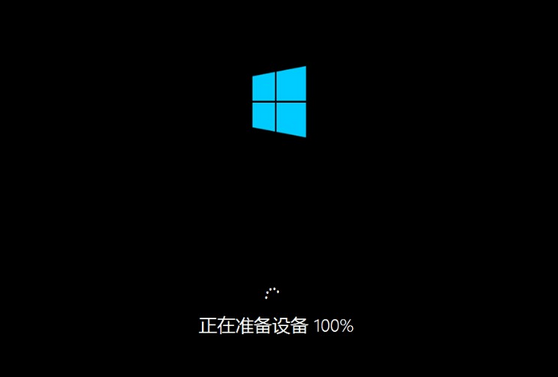
以上就是华硕A556U使用u盘安装win10的操作方法,如果华硕A556U的用户想要安装win10系统,可以根据上述方法进行操作。 |
【本文地址】
今日新闻 |
推荐新闻 |